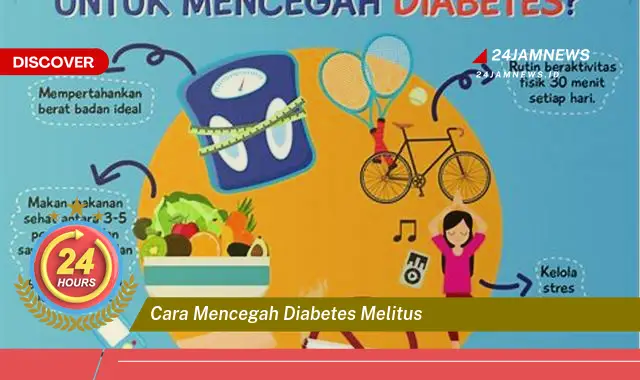Cara membersihkan komputer agar tidak lemot merujuk pada serangkaian tindakan yang dilakukan untuk meningkatkan kinerja komputer yang lambat. Proses ini melibatkan pembersihan perangkat keras dan perangkat lunak untuk mengoptimalkan sistem operasi. Contohnya termasuk menghapus file sementara, mendefragmentasi hard drive, dan menghapus program yang tidak terpakai. Dengan melakukan pembersihan secara berkala, pengguna dapat menjaga komputer tetap responsif dan mencegah penurunan kinerja yang signifikan.
Panduan Langkah demi Langkah Membersihkan Komputer
Tujuan dari panduan ini adalah untuk memberikan langkah-langkah praktis dalam membersihkan komputer agar kinerjanya optimal dan tidak lemot.
- Membersihkan File Sampah: Gunakan utilitas Disk Cleanup bawaan Windows untuk menghapus file sementara, file internet sementara, dan file sampah lainnya. Proses ini dapat mengosongkan ruang penyimpanan dan meningkatkan kecepatan akses data. Pastikan untuk memilih semua kategori file yang aman untuk dihapus. Setelah proses selesai, restart komputer untuk memastikan perubahan diterapkan sepenuhnya.
- Uninstall Program yang Tidak Terpakai: Buka Control Panel dan pilih “Uninstall a program”. Identifikasi program yang jarang atau tidak pernah digunakan. Uninstall program tersebut untuk mengosongkan ruang hard drive dan mengurangi beban sistem. Proses uninstall mungkin membutuhkan waktu beberapa saat tergantung pada ukuran program. Restart komputer setelah selesai.
- Defragmentasi Hard Drive (HDD): Jika komputer menggunakan hard drive konvensional (HDD), defragmentasi dapat membantu meningkatkan kinerja. Utilitas defragmentasi bawaan Windows dapat mengatur ulang file yang terfragmentasi, sehingga mempercepat akses data. Proses ini dapat memakan waktu yang cukup lama, jadi disarankan untuk menjalankannya saat komputer tidak digunakan. Perlu diingat, SSD tidak perlu didefragmentasi.
Poin-Poin Penting
| Membersihkan Registry | Membersihkan registry Windows dapat membantu memperbaiki kesalahan dan meningkatkan kinerja. Namun, proses ini harus dilakukan dengan hati-hati karena kesalahan pada registry dapat menyebabkan masalah serius. Gunakan cleaner registry yang terpercaya dan buat backup registry sebelum melakukan pembersihan. Pastikan untuk mengikuti petunjuk dengan seksama. Setelah selesai, restart komputer. |
| Memindai Malware | Malware dapat memperlambat komputer secara signifikan. Lakukan pemindaian malware secara berkala menggunakan program antivirus yang andal. Pastikan program antivirus selalu diperbarui untuk mendeteksi ancaman terbaru. Proses pemindaian mungkin membutuhkan waktu yang lama tergantung pada ukuran hard drive dan jumlah file. Karantina atau hapus malware yang terdeteksi. |
| Mengoptimalkan Startup | Nonaktifkan program yang tidak perlu dijalankan saat startup untuk mempercepat proses booting. Buka Task Manager (Ctrl+Shift+Esc) dan pilih tab Startup. Nonaktifkan program yang tidak penting untuk mempercepat waktu booting dan mengurangi beban sistem. Perubahan ini akan diterapkan setelah komputer di-restart. |
| Membersihkan Hardware | Debu dan kotoran pada komponen hardware dapat menyebabkan overheating dan penurunan kinerja. Bersihkan komputer secara berkala menggunakan kuas, kain lembut, dan compressed air. Pastikan komputer dimatikan dan dicabut dari sumber listrik sebelum membersihkannya. Bersihkan kipas, heatsink, dan komponen lainnya dengan hati-hati. |
| Mengupgrade RAM | Menambahkan lebih banyak RAM dapat meningkatkan kinerja komputer secara signifikan, terutama jika komputer sering mengalami lag saat menjalankan banyak program. Pastikan untuk memilih RAM yang kompatibel dengan motherboard. Proses instalasi RAM cukup mudah, namun jika tidak yakin, mintalah bantuan teknisi profesional. |
| Mengganti Hard Drive dengan SSD | Mengganti hard drive konvensional (HDD) dengan Solid State Drive (SSD) dapat meningkatkan kinerja komputer secara drastis. SSD menawarkan kecepatan baca/tulis yang jauh lebih cepat dibandingkan HDD. Proses penggantian HDD dengan SSD relatif mudah, namun membutuhkan kloning sistem operasi atau instalasi ulang. |
| Memperbarui Driver | Driver yang usang dapat menyebabkan masalah kinerja. Pastikan driver perangkat keras selalu diperbarui ke versi terbaru. Driver terbaru dapat diunduh dari situs web produsen perangkat keras. Memperbarui driver dapat meningkatkan kompatibilitas dan kinerja perangkat keras. |
| Menggunakan Software Optimasi | Beberapa software optimasi dapat membantu membersihkan file sampah, mengoptimalkan pengaturan sistem, dan meningkatkan kinerja komputer. Pilih software optimasi yang terpercaya dan hindari software yang menjanjikan peningkatan kinerja yang tidak realistis. Pastikan untuk membaca ulasan sebelum menginstal software optimasi. |
Tips dan Detail
- Backup Data: Selalu backup data penting sebelum melakukan pembersihan atau perubahan pada sistem. Ini akan mencegah kehilangan data jika terjadi kesalahan. Backup data dapat disimpan di hard drive eksternal, cloud storage, atau media penyimpanan lainnya.
- Rutin Membersihkan: Jadwalkan pembersihan komputer secara berkala, misalnya setiap bulan atau setiap tiga bulan. Ini akan membantu menjaga kinerja komputer tetap optimal dan mencegah penumpukan file sampah. Rutin membersihkan juga dapat membantu mendeteksi masalah sejak dini.
- Hati-hati dengan Software Pihak Ketiga: Berhati-hatilah saat menginstal software pihak ketiga, terutama software gratis. Beberapa software gratis mungkin berisi adware atau malware yang dapat memperlambat komputer. Pastikan untuk mengunduh software dari sumber yang terpercaya.
Membersihkan komputer secara teratur adalah kunci untuk menjaga kinerjanya tetap optimal. Dengan menghapus file yang tidak perlu dan mengoptimalkan sistem, komputer akan berjalan lebih cepat dan responsif. Hal ini akan meningkatkan produktivitas dan memberikan pengalaman pengguna yang lebih baik.
File sampah dan program yang tidak terpakai dapat menghabiskan ruang penyimpanan dan memperlambat kinerja komputer. Dengan menghapus file-file ini secara teratur, pengguna dapat mengosongkan ruang penyimpanan dan meningkatkan kecepatan akses data. Hal ini juga dapat mencegah masalah seperti hard drive penuh dan sistem crash.
Malware dan virus dapat menyebabkan kerusakan serius pada sistem komputer dan memperlambat kinerjanya. Memindai komputer secara teratur dengan program antivirus yang andal sangat penting untuk melindungi komputer dari ancaman keamanan dan menjaga kinerjanya tetap optimal. Pastikan program antivirus selalu diperbarui untuk mendeteksi ancaman terbaru.
Mengoptimalkan startup dengan menonaktifkan program yang tidak perlu dijalankan saat startup dapat mempercepat proses booting dan mengurangi beban sistem. Hal ini akan membuat komputer lebih cepat siap digunakan setelah dinyalakan. Pengguna dapat memilih program mana yang ingin dijalankan saat startup sesuai dengan kebutuhan mereka.
Membersihkan hardware secara fisik juga penting untuk menjaga kinerja komputer. Debu dan kotoran yang menumpuk pada komponen hardware dapat menyebabkan overheating dan penurunan kinerja. Membersihkan hardware secara berkala dapat mencegah masalah ini dan memperpanjang umur komponen komputer.
Mengupgrade RAM adalah cara yang efektif untuk meningkatkan kinerja komputer, terutama jika komputer sering mengalami lag saat menjalankan banyak program. Dengan menambahkan lebih banyak RAM, komputer dapat memproses informasi lebih cepat dan menjalankan lebih banyak program secara bersamaan tanpa lag.
Mengganti hard drive konvensional (HDD) dengan Solid State Drive (SSD) adalah cara terbaik untuk meningkatkan kinerja komputer secara signifikan. SSD menawarkan kecepatan baca/tulis yang jauh lebih cepat dibandingkan HDD, sehingga komputer akan booting lebih cepat, aplikasi akan terbuka lebih cepat, dan kinerja keseluruhan sistem akan meningkat drastis.
Memperbarui driver perangkat keras ke versi terbaru sangat penting untuk menjaga kompatibilitas dan kinerja perangkat keras. Driver yang usang dapat menyebabkan masalah kinerja dan konflik perangkat keras. Memperbarui driver secara teratur dapat mencegah masalah ini dan memastikan perangkat keras berfungsi dengan optimal.
FAQ
John: Bagaimana cara mengetahui program mana yang aman untuk di-uninstall?
ikmah: Identifikasi program yang jarang atau tidak pernah digunakan. Anda dapat mencari informasi tentang program tersebut di internet untuk memastikan fungsinya sebelum meng-uninstall-nya.
Sarah: Apakah aman membersihkan registry Windows sendiri?
Wiki: Membersihkan registry dapat bermanfaat, tetapi juga berisiko. Sebaiknya buat cadangan registry sebelum melakukan perubahan apa pun. Jika tidak yakin, lebih baik menggunakan cleaner registry yang terpercaya atau berkonsultasi dengan teknisi profesional.
Ali: Berapa sering saya harus membersihkan komputer saya?
ikmah: Disarankan untuk membersihkan komputer setidaknya sebulan sekali, tergantung pada penggunaan. Jika komputer digunakan secara intensif, pembersihan lebih sering mungkin diperlukan.
John: Apa yang harus saya lakukan jika komputer saya masih lemot setelah dibersihkan?
Wiki: Jika komputer masih lemot setelah dibersihkan, mungkin ada masalah hardware atau software yang lebih serius. Sebaiknya konsultasikan dengan teknisi profesional untuk mendapatkan bantuan lebih lanjut.